复制或移动文件和文件夹时没有重复警告
将文件从一个文件夹复制到另一个文件夹时,如果存在另一个同名文件夹或文件,操作系统总是会发出警告。它是文件资源管理器(File Explorer)的突出功能之一,可确保在未经同意的情况下不会覆盖相同的文件。如果您在Windows 10(Windows 10)中复制或移动文件和文件夹时没有收到任何重复警告,请参阅以下解决方法。
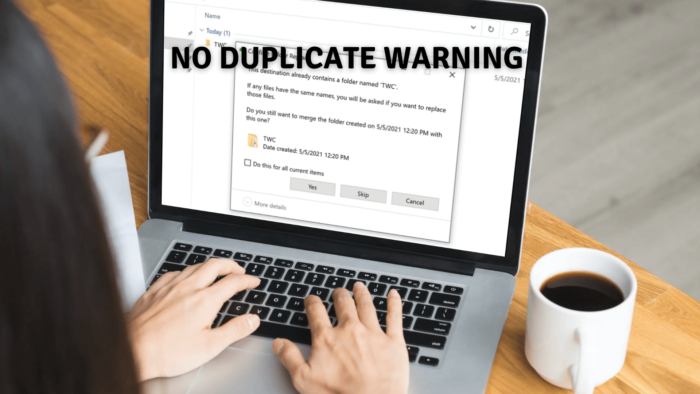
什么时候发生?
假设(Assume)您在源和目标中都有一个名为TWC的文件夹。当您将TWC从源复制到目标时,Windows会在目标中看到TWC文件夹,它会将您从源复制的任何内容合并到目标TWC文件夹中。虽然这适用于大多数用户,但如果您想被通知存在同名文件夹,则需要启用警告起诉文件夹(Folder)选项。当合并大量可能具有相同文件夹名称的文件夹并且您想记下它们时,它会派上用场,
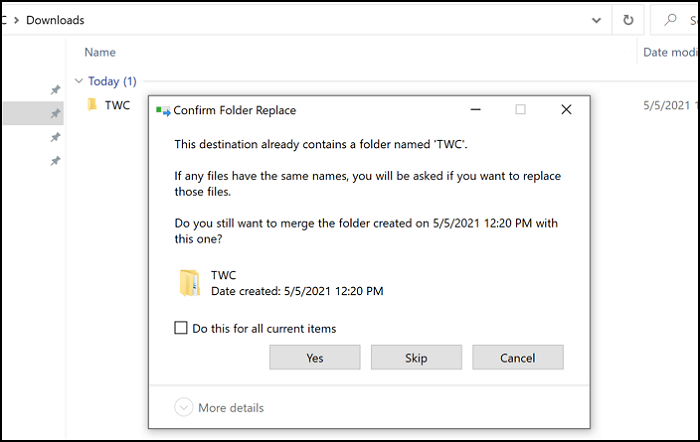
复制(Copying)或移动(Moving)文件(Files)和文件夹时没有重复警告(Duplicate Warning)
如果在复制或移动它们时没有看到确认文件(Confirm File)或文件夹替换(Folder Replace)确认框,则需要更改文件夹合并冲突(Folder Merge Conflict)设置。由于此行为可能导致问题,以下是如何使用Folder Options修复它。请注意,这只会更改您的帐户,而不会更改其他用户。个人用户可以根据自己的需要更改此选项。
- 打开文件资源管理器(Open File Explorer)并单击查看(View)选项卡。
- 单击(Click)选项 > 更改文件Options > Change Folder和搜索选项(Search Options)。
- 它将打开“文件夹选项(Folder Options)”窗口。现在转到“查看”选项卡
- 在这里找到选项隐藏文件夹合并冲突(Hide folder merge conflicts)。
- 如果已选中,请取消选中该选项并应用更改。
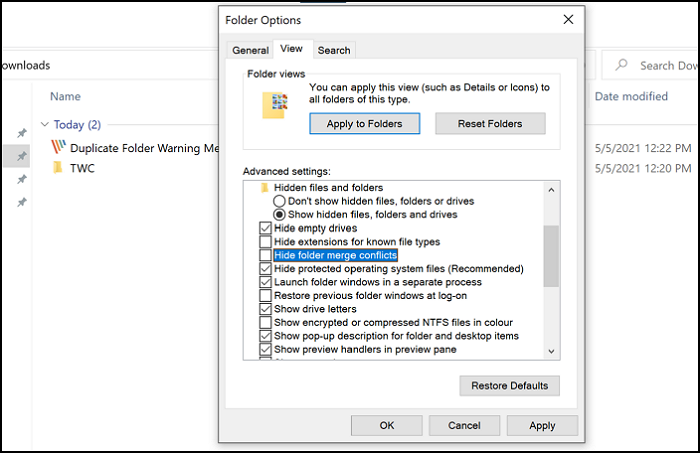
完成后,当您复制文件和文件夹合并时发生冲突时,您会收到警告。
我希望这篇文章易于理解,并且当您在Windows 10(Windows 10)中复制文件或移动文件夹时,您能够收到重复警告。
Related posts
Reopen最近关闭的文件夹,文件,程序,窗口
如何在Windows 11/10中更改File or Folder的Ownership
免费Data Recovery Software:恢复已删除的文件和文件夹
属性Changer:免费软件更改file & folder attributes
Error 0x800700AA,复制时请求资源正在使用
FreeFileSync - 免费Compare and Synchronization software
Remove Access Denied error访问Windows中的文件或文件夹时
免费Duplicate File Finder and Remover software Windows 10
Folder Redirection失败:无法构建常规子文件夹列表
如何移动Steam Games另一个Drive or Folder在Windows 10
修复文件夹不存在 - Windows 10 上的原始错误
空Folder Cleaner:Windows 10中的Delete Empty Folders and Files
Windows 10中的WinSxS Folder解释说明
如何在Gmail中创建新的Folder or Label
如何删除 Google Drive 中的重复文件
如何更改或在Windows 10一个Folder恢复default icon
如何打开Windows 10 ON or OFF Public Folder共享
该file name(S)将过长的destination folder
如何在Windows 10重命名Files or Folders
在 Windows 10 中查找和删除重复文件的 5 个应用程序
